PS软件怎么制作立体字效果
时间:2019-06-11
在我们日常使用PS软件时,应该有很多用户遇到过需要制作立体字效果的情况,那么PS软件怎么制作立体字效果呢?下面小编就为大家带来PS软件制作立体字效果的方法,感兴趣的小伙伴快来看看吧。
PS软件制作立体字效果的方法
1.根据需要尺寸新建一个文件,输入所需字体,将图层格栅化,然后微调一下几种字体的位置达到所需效果:

2.选中格栅化后的文字图层,点击菜单栏中的“3D”——“从所选图层新建3D模型”,如图所示:
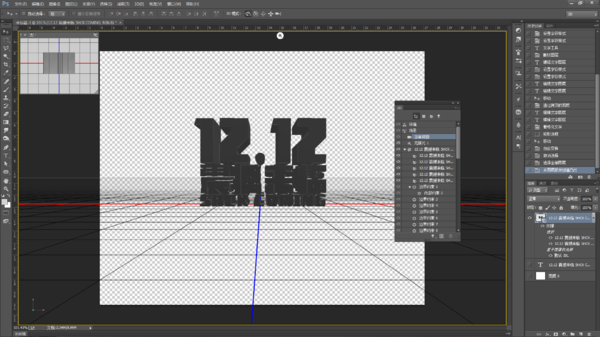
3.在画布中的3D模型上按鼠标右键,在弹出的菜单中选择第二个“网格”,然后点击“形状预设”,根据需要选择适当的透视形状(示例中金色效果是已经做好后补得的截图,无须在意):
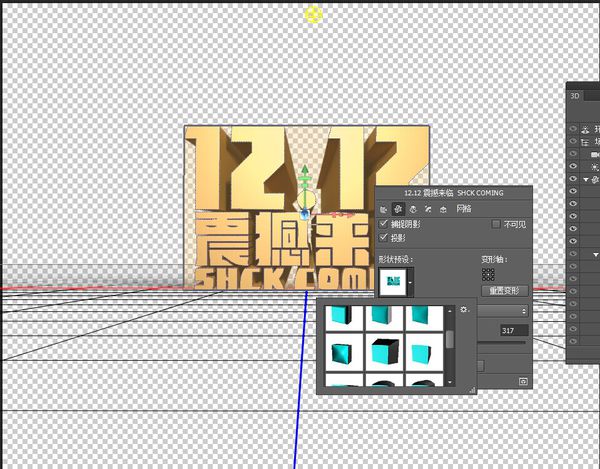
4.再选择第一个“材质”,在右侧的材质球中选择适当的材质(也可以自己设置):
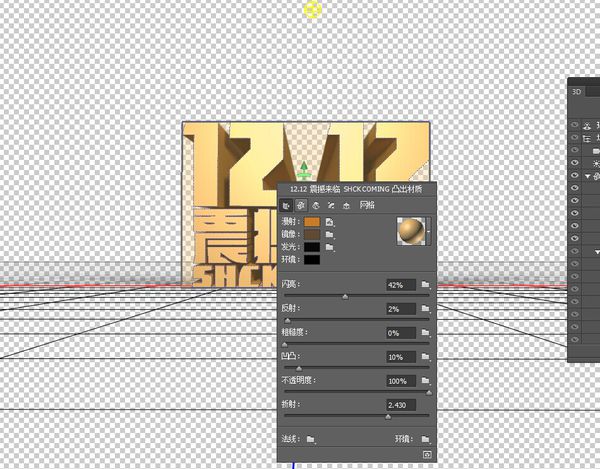
5.再到“3D”面板中,选择最后一个“滤镜:光源”,删除本身的“无限光”(或者点一下前面的眼睛图标隐藏即可),点击面板下方的灯泡图标,新建一个“点光”,根据需要移动到合适位置:
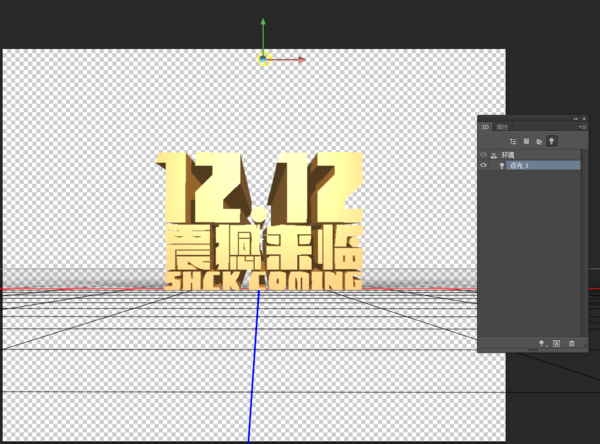
※为方便你观察将视角变成侧视图,图中黄色的圆形即为点光位置。
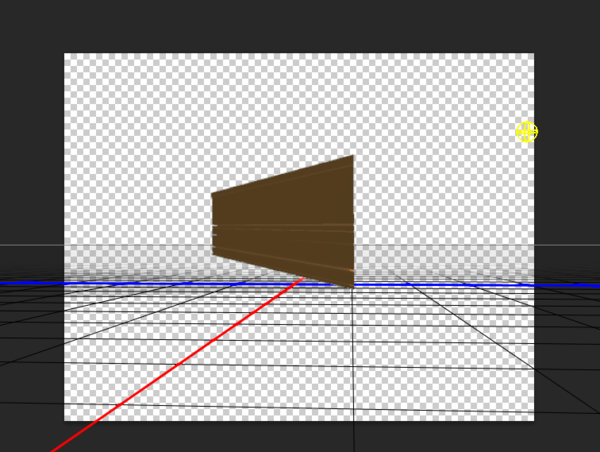
6.最后选择“渲染”(菜单栏——3D——渲染),再添加适当背景即可:

以上就是小编为大家带来的PS软件制作立体字效果的方法,希望能对您有所帮助,更多相关教程请关注酷下载!












